Вы можете настроить отображение аналитики на любой вкладке страницы записи или в ее профиле. Для использования на страницах записей доступны следующие блоки итогов:
•график;
•шкала;
Добавить аналитику на страницы записей можно в мастере разделов или мастере деталей.
На заметку
Настройка блоков итогов, добавленных на страницу записи, выполняется стандартным способом. Подробная информация о настройке доступна в описаниях блоков.
Как добавить аналитику на страницу записи
Настроим отображение графика коммуникаций с клиентом на вкладке [История] страницы контакта. Чтобы добавить график на страницу контакта:
1.Откройте мастер разделов через меню [Вид] страницы контакта.
2.Перейдите в дизайнер страницы по кнопке [Страница] панели управления мастера (Рис. 1).
Рис. 1 — Открытие дизайнера страницы

3.В правой части дизайнера в области вкладок выберите вкладку [История], на которой будет отображаться график (Рис. 2).
Рис. 2 — Переход к настройке вкладки [История]

4.Добавьте новую группу полей, где будет размещен график, по кнопке [Добавить группу полей] внизу области групп полей и деталей. Разместите группу полей в верхней части вкладки [История].
На заметку
Добавление аналитики на деталь выполняется в мастере деталей.
5.Разверните блок “Добавить виджет” и выберите нужный дашборд. В нашем примере это “График”. Перетащите его на вкладку (Рис. 3). Области, куда можно добавить график, подсветятся голубым.
Рис. 3 — Добавление графика на страницу контакта
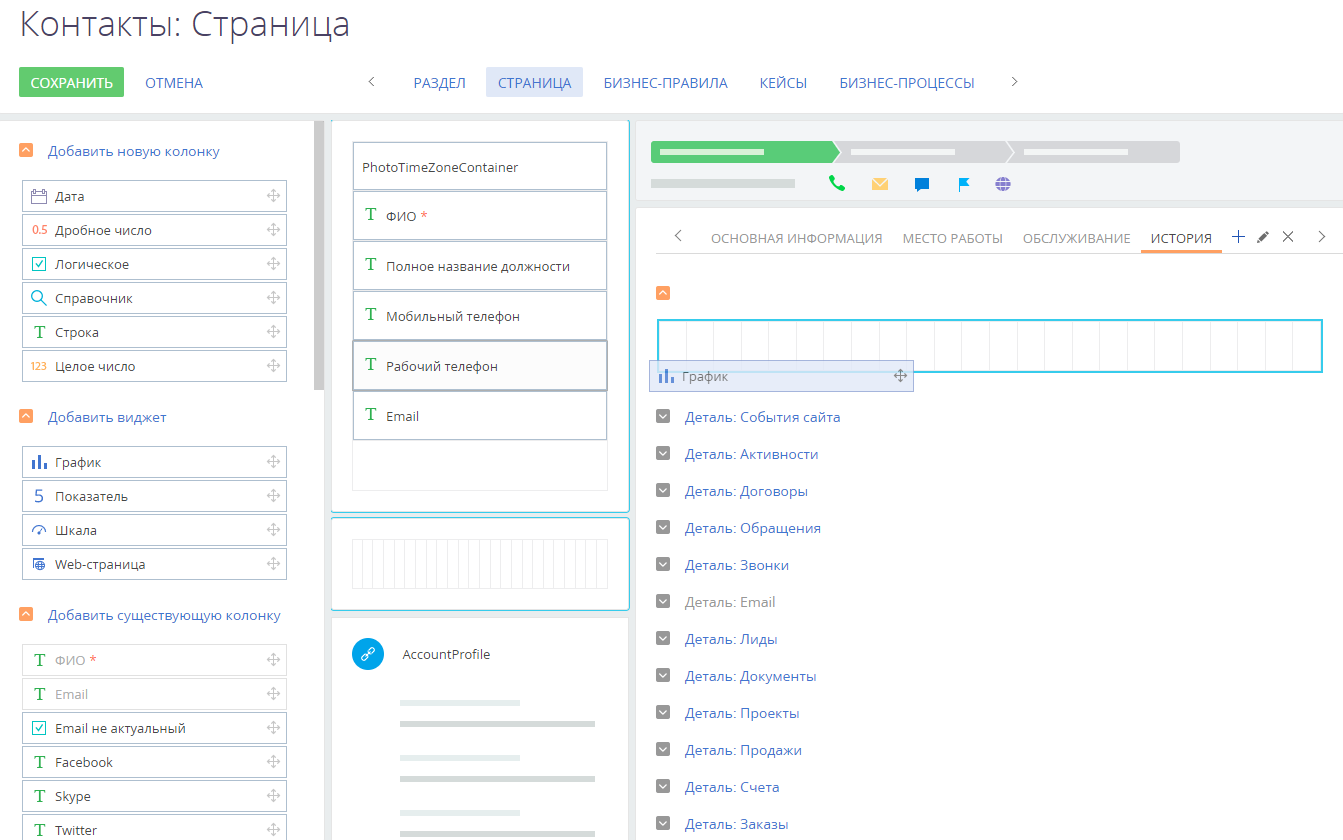
6.На открывшейся странице настройки аналитики укажите параметры для графика из двух серий, отображающего количество звонков и email-сообщений контакта за текущий месяц (Рис. 4):
•[Заголовок] — “Звонки и письма в текущем месяце”.
•[Объект] — для первой и второй серий это будут “Звонок” и “Активность” соответственно.
•[Функция] — “Количество”.
•[Тип графика] — “Линия”.
•Группировка по колонке “Дата завершения” для звонков и “Завершение” — для активностей.
•Настройте фильтры. Для звонков укажите период “Дата завершения = Текущий месяц”. Для активностей укажите два условия: “Тип = Email” и “Завершение = Текущий месяц”.
•Настройте связь объекта с разделом по колонке “Id” объекта “Контакт”.
•Сохраните выполненные настройки.
Рис. 4 — Пример настройки графика “Звонки и письма в текущем месяце”
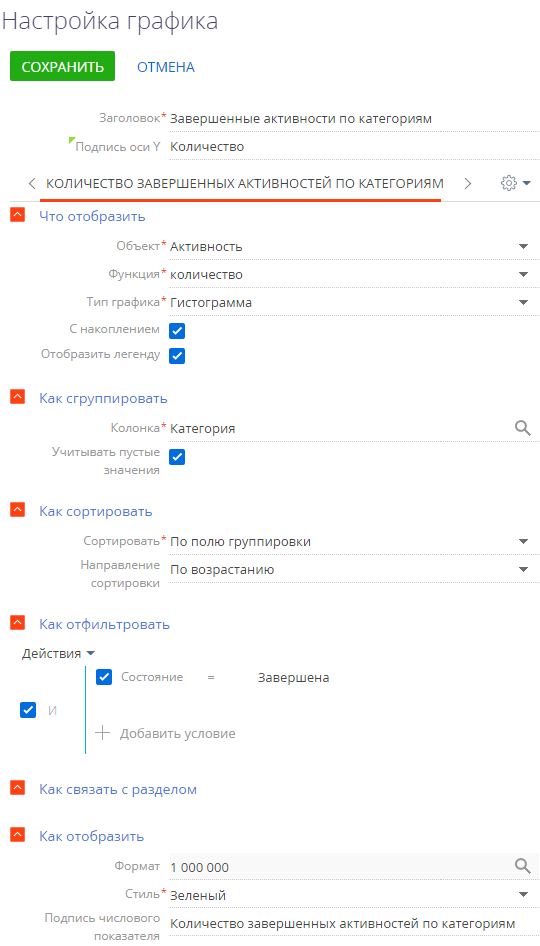
Подробнее настройка блока итогов “График” описана в отдельной статье.
7.Для корректного отображения данных настройте размеры графика (Рис. 5).
Рис. 5 — Изменение размера графика
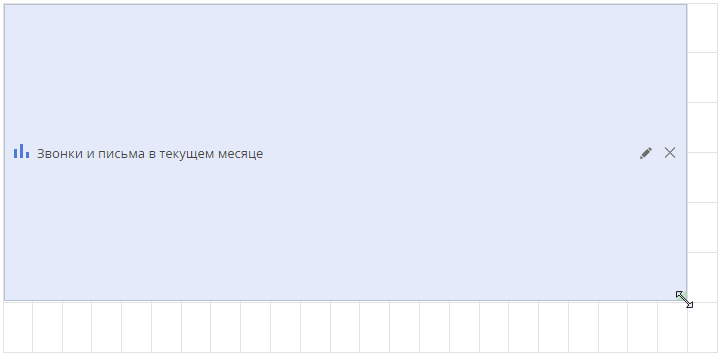
В результате на странице контакта появится график, отображающий динамику коммуникаций с ним в текущем месяце (Рис. 6).
Рис. 6 — Пример страницы записи с настроенным блоком итогов
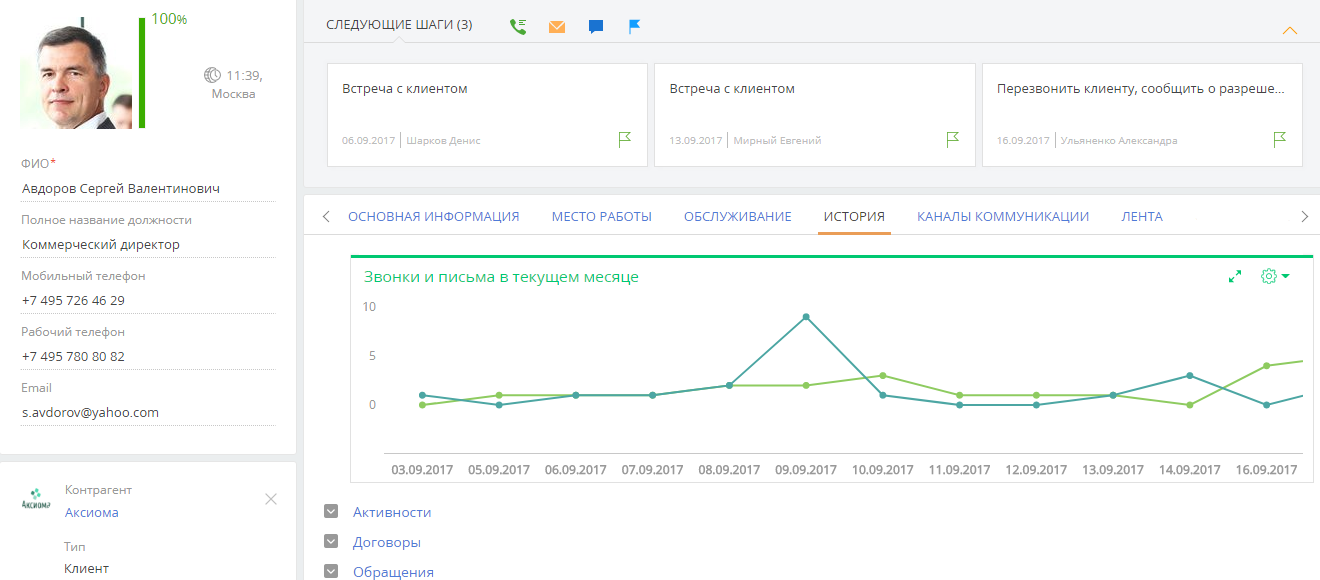
На заметку
Данные, на основе которых строится график, можно отобразить в виде списка. Подробнее >>>
Смотрите также
Обучающее видео






